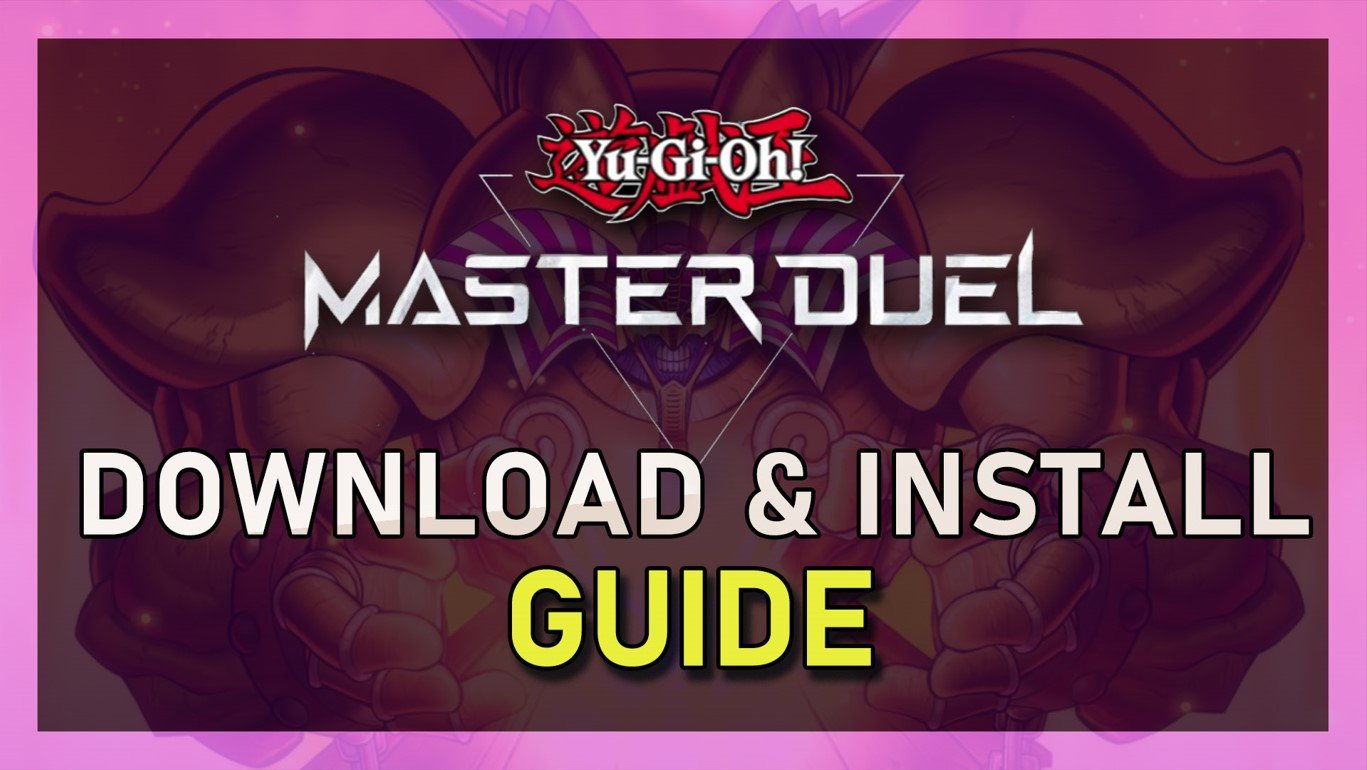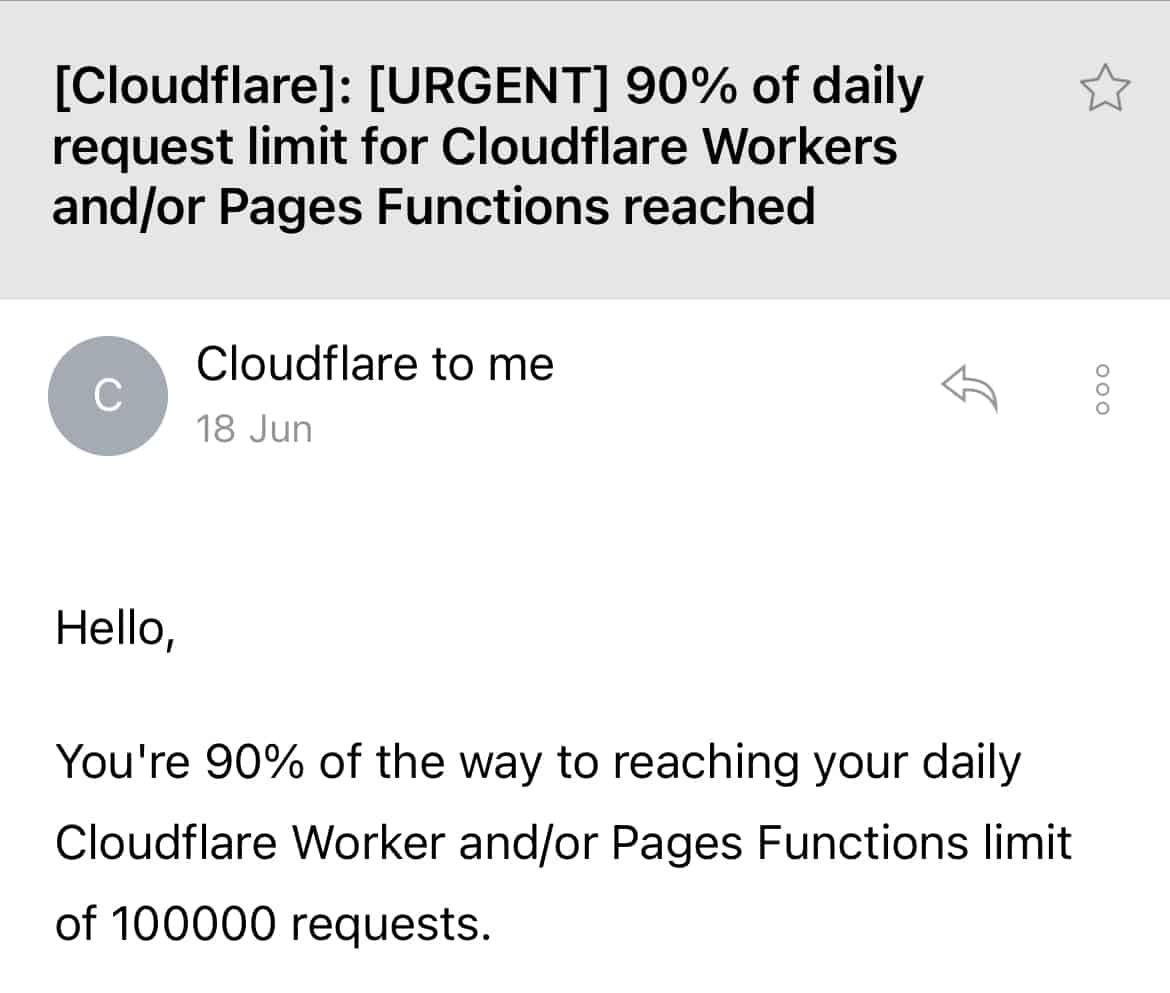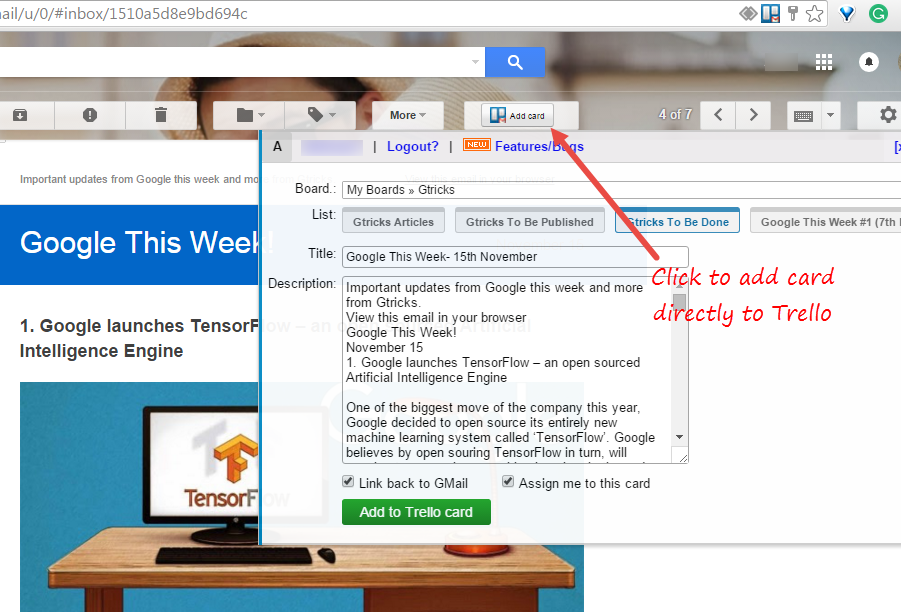通过我们的Photoshop教程,将徽标转换为令人着迷的颜色和形状的万花筒。该简单的指南将向您展示如何将抽象的万花筒效果应用于徽标,从而使其具有惊人的视觉扭曲。使用Envato元素的方便模板,您将学会将这种迷人的效果与设计无缝集成。无论您是专业设计师还是喜欢尝试使用图形,这本教程都是为徽标增添艺术才能的绝佳方式。让我们开始创建一个真正反映您品牌创造性精神的万花筒杰作!
下载和提取万花筒抽象徽标效应模板
从Envato元素获取模板
通过以下简单的步骤,开始在Photoshop中创建抽象万花筒徽标的旅程:
访问环境元素: 点击这里到达万花筒徽标效应envato元素页面。
注册访问:通过在Envato元素上注册,您不仅可以访问万花筒徽标效果模板,还可以访问大量其他资源,包括附加组件,插件和各种Photoshop模板。
下载Photoshop的Kaleidscope摘要照片效果模板
提取模板文件
下载模板后:
找到下载的文件:检查您的下载文件夹中的下载.zip文件。
在Windows上提取:右键单击.zip文件,然后选择“提取全部”。选择下载文件夹或所需的位置以提取文件。
在Mac上提取:双击.zip文件,并将在同一位置自动提取。
访问模板:提取后,将出现一个新文件夹,其中包含Photoshop模板文件,准备您的创意项目。
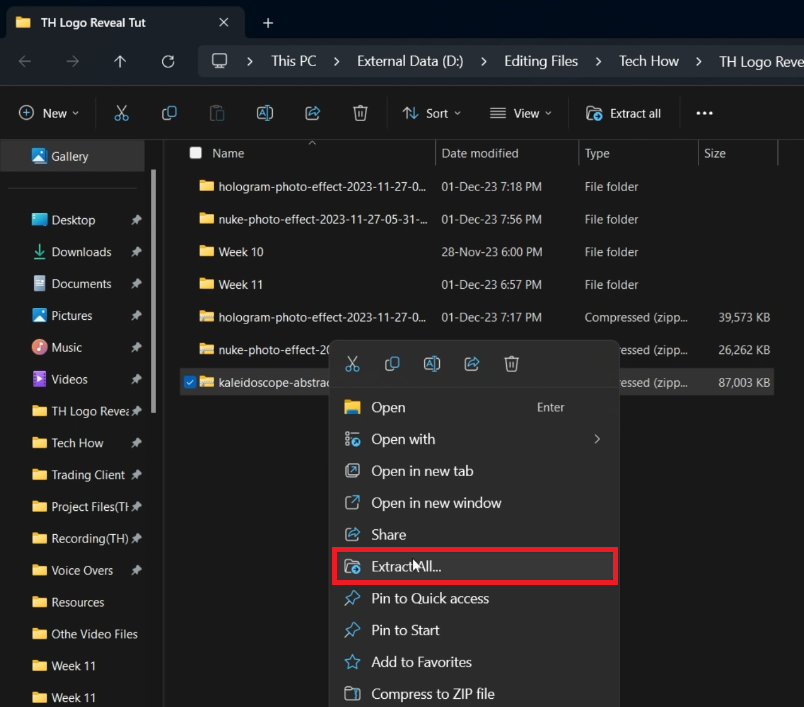
提取下载的模板文件
在万花筒效应模板中替换设计
使用Photoshop中的万花筒模板设置徽标
使用以下简单的步骤,通过惊人的万花筒效果提升徽标:
在Photoshop中打开模板:
从Envato元素中找到Photoshop文件中的Photoshop文件。
将此文件拖放到您的Photoshop工作区中。请注意,加载时间可能会根据计算机的性能而有所不同。
准备编辑:
Photoshop加载模板后,您将看到预设的万花筒效果,可以使用徽标自定义。
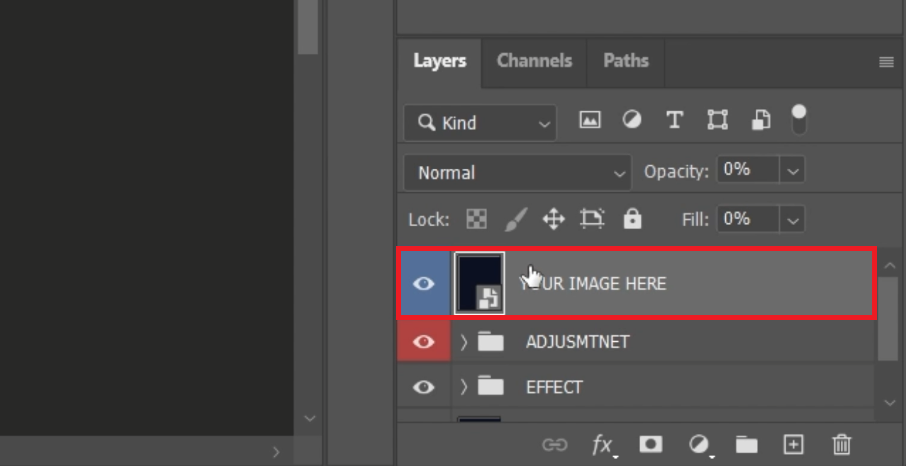
访问万花筒图像效果模板的可编辑层
将徽标集成到模板中
用徽标个性化模板:
访问智能对象层:
在图层面板中,找到标记为智能对象的图层,然后双击它。此操作用占位符图像打开了一个新标签。
插入您的徽标:
用徽标替换占位符图像。确保您的徽标是PNG格式以获得最佳结果。
将徽标拖放到画布上,并调整其尺寸以匹配画布的尺寸,以使其非常合身。
最终确定徽标放置:
正确放置徽标后,按“ Enter”以确认位置。
自定义图层颜色:
返回主文件,转到图层面板,然后选择相关层。
使用“纯色”选项更改层的颜色。使用颜色滴管工具从徽标中选择颜色,以实现效果的无缝集成。
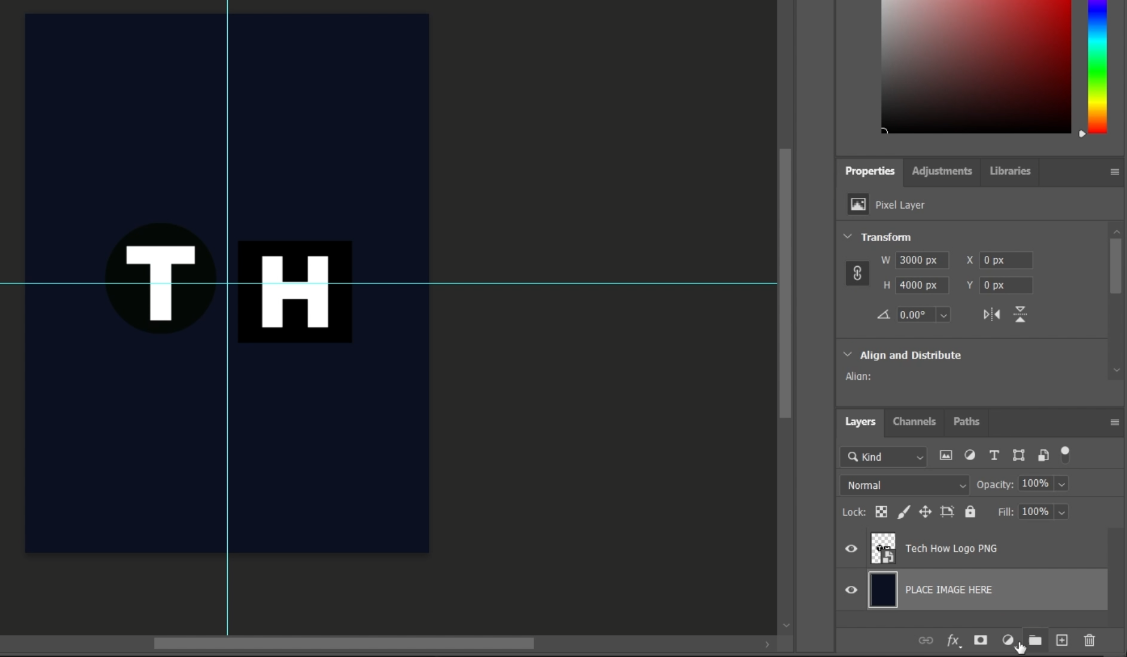
插入要添加万花筒图像效果的图像
保存调整并预览效果
将万花筒效应应用于Photoshop的徽标之后,这是保存和预览项目的方法:
节省您的调整:
完成编辑后,按“ Ctrl + S”(Windows)或“ CMD + S”(MAC)保存对设计的更改。
预览万花筒效应:
切换回原始的Photoshop选项卡,您首先打开模板,以查看徽标的外观,并使用万花筒效果。
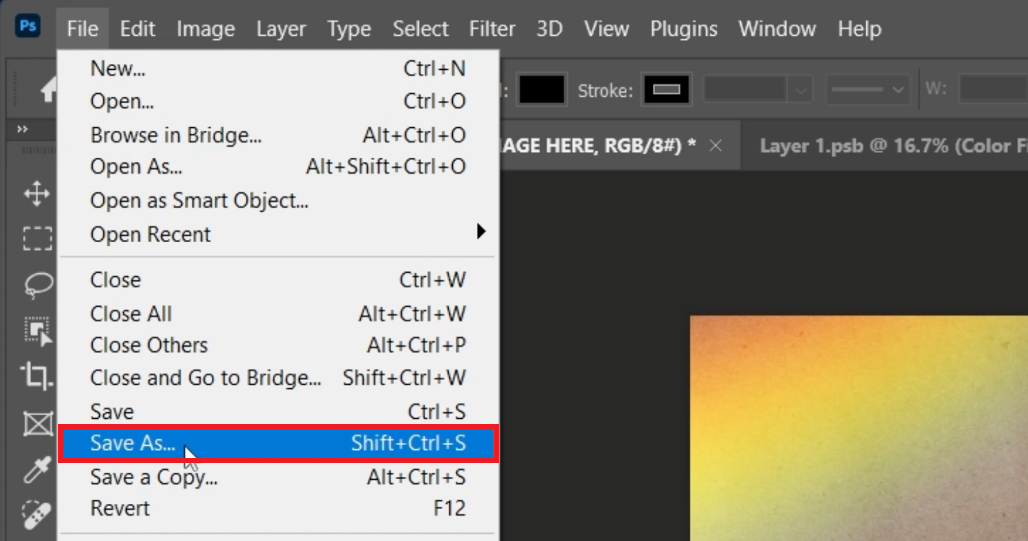
Photoshop>文件>保存副本…
最终确定和导出您的设计
当您对新徽标设计感到满意时:
准备最终保存:
导航到位于Photoshop工具栏中的“文件”菜单。
保存项目的副本:
从下拉菜单中选择“保存副本”。这使您可以保存项目的最终版本,同时保持原始文件不变。
选择文件格式并重命名:
将新名称分配给您的文件以易于识别。
为您的需求选择适当的文件格式:
为具有透明背景的图像选择.png。
如果您想将背景保留在图像中,请选择JPEG。
通过遵循以下步骤,您可以通过万花筒抽象的效果成功保存和导出徽标,从而确保醒目和独特的外观。
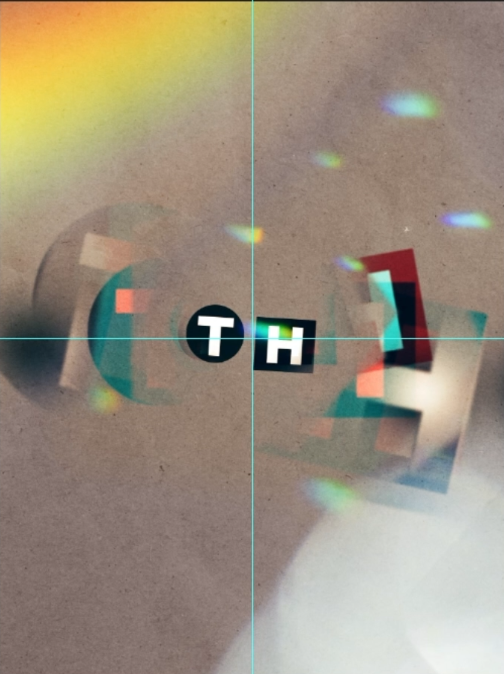
在哪里可以找到万花筒抽象徽标效应模板?该模板可在Envato元素上找到。您可以通过注册下载它,这也使您可以访问各种Photoshop资源。
如何将徽标添加到Photoshop中的万花筒效应模板中?在Photoshop中打开模板,找到智能对象层,双击它,然后用PNG格式替换loa logo。
我可以以不同的文件格式保存使用万花筒效果的Photoshop项目吗?是的,您可以以各种格式保存项目。使用.png用于具有透明背景的图像,并且将JPEG用于具有背景的图像。
我是否需要高级Photoshop技能来使用此模板?不,该模板设计为用户友好,适合初学者和经验丰富的Photoshop用户。
如何确保Photoshop中的万花筒效应项目的最佳质量?使用高分辨率徽标,并仔细遵循教程步骤以应用效果。以适当的文件格式保存最终图像。
会员披露:此页面上的某些链接是会员链接,这意味着如果您单击并从建议的模板提供商那里进行购买,我们可能会赚取佣金。这不会影响您支付的价格,并帮助我们维护该网站,以继续为您提供最佳模板建议。

![如何修复iPhone Auto-Lock Greyed [最新指南]](https://pfrlju.com/tech/avilas/wp-content/uploads/cache/2025/04/fix-iphone-auto-lock-greyed-out.jpg)